TDMIT - Làm thế nào đế gửi và nhận mail của Yahoo (Send and Receive mail) thông qua phương thức POP3 để có thể sử dụng trên các chương trình như Outlook Express, Microsoft Outloook,.. đặc biệt là cấu hình làm sao để có thể áp dụng cho các mail có dạng *@yahoo.com.vn , *@ymail.com , *@rocketmail.com và 1 số mail đã "lỡ chọn" ngôn ngữ khác như: Anh, Pháp, Mỹ, Trung Quốc,... ở phần Preferred Content trong quá trình tạo tài khoản. Bài viết này sẽ giúp bạn giải quyết các vấn đề vướng mắc trên.
Bước 1: Tùy chọn dịch vụ Yahoo để có thể Check mail bằng dạng POP3 thông qua Outlook Express
Vào http://vn.yahoo.com và tiến hành đăng nhập vào tài khoản Yahoo, vào hộp thư (Mail):
Nếu hộp thư của bạn khi đăng nhập vào hiển thị Tiếng Việt thì bạn chọn mục Các tùy chọn :
rồi thực hiện tiếp Bước 2, còn nếu Mail của bạn hiển thị ngôn ngữ khác (Ví dụ Tiếng Anh ) thì bạn tiến hành hiệu chỉnh tài khoản của mình sang Tiếng Việt như sau:
Chọn Options -> Mail Options.
Vào Account Information
Vào mục Edit của phần Member Information
Bạn nhấn vào liên kết phía sau mục Preferred Content (ở đây là Yahoo! U.S, nếu bạn đăng ký Yahoo khác thì cũng làm tương tự như vậy).
Trong phần Preferred Content, mục New Setting : chọn Yahoo!ViệtNam như trên.
Yahoo sẽ đưa ra bản thỏa thuận các điều khoản sử dụng, bạn nhấn nút Tôi Chấp Nhận rồi nhấn tiếp nút Finish để hoàn tất. Lúc này Yahoo của bạn đã được chuyển sang ngôn ngữ Tiếng Việt rồi đấy.
Bước 2: Mở tùy chọn cho phép check mail bằng POP3 cho tài khỏan mail Yahoo.
Chọn mục Truy Cập POP & Chuyển Tiếp (bắt buột chọn, nếu không sẽ không check mail bằng POP3 được). Phần Khi tải xuống các thư mục mới bạn chọn theo mong muốn riêng của mình.
Bước 3: Cấu hình cho Outlook Express
Người sử dụng Yahoo! Thư có thể sử dụng Outlook Express hoặc chương trình khách POP3 khác để truy cập và quản lý thư trong trương mục Yahoo! Thư.
Outlook Express cho phép bạn thêm một trương mục thư điện tử mới vào hồ sơ hiện tại. Điều này có nghĩa là bạn không phải thay thế các thông số thiết lập hiện tại thì mới gửi và nhận được các thư của Yahoo! Thư. Sau đây là cách thức lập:
Để xem các thiết lập POP3 cho các chương trình khác thì ở Bước 2 bạn có thể nhấn vào mục Thông số thiết lập POP để xem hướng dẫn.
Chọn Options -> Mail Options.
Vào Account Information
Vào mục Edit của phần Member Information
Bạn nhấn vào liên kết phía sau mục Preferred Content (ở đây là Yahoo! U.S, nếu bạn đăng ký Yahoo khác thì cũng làm tương tự như vậy).
Trong phần Preferred Content, mục New Setting : chọn Yahoo!ViệtNam như trên.
Yahoo sẽ đưa ra bản thỏa thuận các điều khoản sử dụng, bạn nhấn nút Tôi Chấp Nhận rồi nhấn tiếp nút Finish để hoàn tất. Lúc này Yahoo của bạn đã được chuyển sang ngôn ngữ Tiếng Việt rồi đấy.
Bước 2: Mở tùy chọn cho phép check mail bằng POP3 cho tài khỏan mail Yahoo.
Chọn mục Truy Cập POP & Chuyển Tiếp (bắt buột chọn, nếu không sẽ không check mail bằng POP3 được). Phần Khi tải xuống các thư mục mới bạn chọn theo mong muốn riêng của mình.
Bước 3: Cấu hình cho Outlook Express
Người sử dụng Yahoo! Thư có thể sử dụng Outlook Express hoặc chương trình khách POP3 khác để truy cập và quản lý thư trong trương mục Yahoo! Thư.
Outlook Express cho phép bạn thêm một trương mục thư điện tử mới vào hồ sơ hiện tại. Điều này có nghĩa là bạn không phải thay thế các thông số thiết lập hiện tại thì mới gửi và nhận được các thư của Yahoo! Thư. Sau đây là cách thức lập:
- Từ mục Tools, chọn "Accounts".
- Chọn thẻ "Mail".
- Bấm nút “Add”.
- Từ mục "Add", bấm vào mục "Mail".
- Trong hộp văn bản đề Display Name, đánh vào tên của bạn và bấm “Next”.
- Trong ô Email Address, đánh vào địa chỉ Yahoo! Thư (bảo đảm là có bao gồm @yahoo.com.vn hoặc @yahoo.com hoặc &ymail.com) và bấm nút “Next”.
- Trong mục "My incoming mail server is a...”. chọn "POP3".
- Đánh "pop.mail.yahoo.com.vn" vào trong ô Incoming mail server (POP3, IMAP hoặc HTTP).
- Đánh "smtp.mail.yahoo.com.vn" vào trong ô Outgoing mail (SMTP) server
- Bấm nút “Next”.
- Trong ô Account Name, đánh vào Tên Truy Nhập Yahoo! Thư (Nếu địa chỉ mail của bạn có dạng @yahoo.com.vn hoặc @yahoo.com thì chỉ gõ phần tên địa chỉ mail thôi. Ví dụ: địa chỉ tdmit@yahoo.com thì chỉ gõ tdmit . Nếu địa chỉ mail có dạng @ymail.com hoặc rocketmail.com thì phải gõ đầy đủ luôn cả địa chỉ. Ví dụ: tdmit@ymail.com).
- Trong ô Password, đánh vào mật khẩu Yahoo! Thư.
- Nếu bạn muốn Outlook Express nhớ mật khẩu của bạn, hãy đánh dấu vào ô "Remember password".
- Đừng đánh dấu vào các ô có ghi "Log on using Secure Password Authentication (SPA)..”.
- Bấm nút “Next”.
- Bấm nút Finish
- Từ mục Tools, chọn "Accounts".
- Chọn thẻ "Mail".
- Bấm đúp vào tài khoản có ghi "pop.mail.yahoo.com.vn”.
- Chọn thẻ "Servers".
- Đánh dấu vào ô bên cạnh "My server requires authentication".>
- Bấm "OK".
- Từ mục Tools, chọn "Accounts".
- Chọn thẻ "Mail".
- Bấm đúp vào trương mục có ghi "pop.mail.yahoo.com.vn”.
- Lựa chọn thẻ "Advanced"
- Trong mục Delivery ở phần cuối của trang cửa sổ, đánh dấu vào ô "Leave a copy of messages on server" nếu bạn muốn lưu lại các thư Yahoo! Thư trên máy chủ Yahoo! Thư cũng như trong máy tính. Không đánh dấu vào ô này nếu bạn muốn xóa các thư trong máy chủ Thư sau khi bạn đã nhận được các thư này trong Outlook Express.
- Từ mục "Tools", chọn "Accounts"
- Chọn tài khoản POP Yahoo! của bạn và bấm nút "Properties".
- Bấm vào thẻ "Advanced".
- Bên cạnh "Outgoing mail (SMTP), thay cổng 25 thành 587
- Bấm nút "Apply", sau đó bấm "OK" và "Close"
Để xem các thiết lập POP3 cho các chương trình khác thì ở Bước 2 bạn có thể nhấn vào mục Thông số thiết lập POP để xem hướng dẫn.
Các bài liên quan:



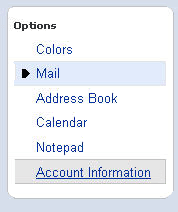







Comments :
Đăng nhận xét